图片工厂在拼图中添加修饰物的方法
时间:2022-02-13 10:46:08 作者:无名 浏览量:45
图片工厂这款软件非常不错的哦,轻松帮助我们处理图片。那么使用图片工厂时,若想在拼图中添加修饰物的话,应该如何操作呢?这里笔者就分享了图片工厂在拼图中添加修饰物的具体操作内容,有需要的朋友不要错过哦。
1、进入到图片拼图编辑其中,选择模板,置入图片
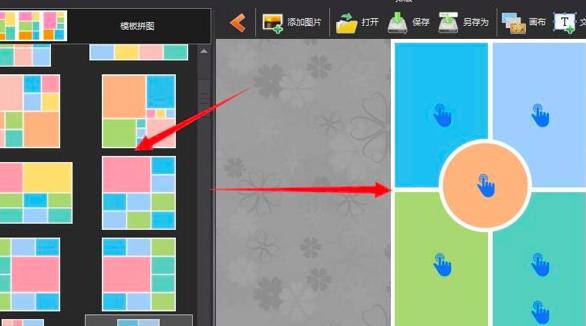
2、在右侧的部分找到美化的选项栏,在下方出现的很多修饰物品,将其打开

3、打开的文件夹内都是同一类型的修饰物,如图,根据需要选择修饰

4、添加方法也非常简单,当点击右侧的修饰物的时候,会出现一个加号的选项,点击这个加号
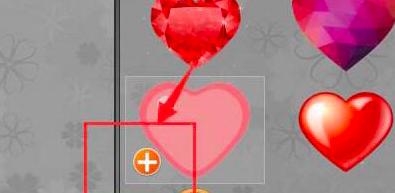
5、这样就将修饰物添加到了左侧的图片上面
6、可以根据需要添加多种不同修饰效果。
上文就讲解了图片工厂在拼图中添加修饰物的具体操作过程,希望有需要的朋友都来学习哦。
图片工厂 2.6.0.0
- 软件性质:国产软件
- 授权方式:共享版
- 软件语言:简体中文
- 软件大小:78527 KB
- 下载次数:21 次
- 更新时间:2022/1/2 8:35:43
- 运行平台:WinXP,Win7,...
- 软件描述:图片工厂电脑版是一个覆盖图片全功能的软件,包含特效,浏览,编辑,排版,分割,合并... [立即下载]
相关资讯
相关软件
电脑软件教程排行
- 破解qq功能和安装教程
- 怎么将网易云音乐缓存转换为MP3文件?
- 比特精灵下载BT种子BT电影教程
- 微软VC运行库合集下载安装教程
- 土豆聊天软件Potato Chat中文设置教程
- 怎么注册Potato Chat?土豆聊天注册账号教程...
- 苏宁豆芽特色介绍及功能板块
- 浮云音频降噪软件对MP3降噪处理教程
- 英雄联盟官方助手登陆失败问题解决方法
- 蜜蜂剪辑添加视频特效教程
最新电脑软件教程
- 图片工厂形状图层重命名的方法
- 星际争霸怎么屏蔽别人发言
- 星际争霸加好友的方法
- 威力导演设置禁止自动加载示例片段的方法
- 图片工厂在拼图中添加修饰物的方法
- 几何画板绘制中点四边形的方法
- word2010设置页码从指定页开始的方法
- vegas保存自己裁剪的预设参数的方法
- ai绘制黑白抽象线条画的方法
- 3Ds MAX曲面生成条带状网格效果的方法
软件教程分类
更多常用电脑软件
更多同类软件专题





